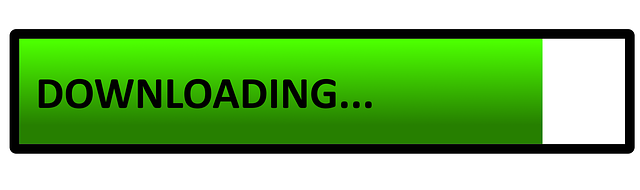前言
最近在nextjs中使用axios 从阿里云oss下载文件的时候,需要一个实现文件下载的进度条需求。axios 本身就提供了两个配置选项onDownloadProgress/onUploadProgress,我们只需要获取到下载/上传的百分比 percentage 就可以了。
onDownloadProgress: function (progressEvent) {
{
responseType: 'blob',
onDownloadProgress: (progressEvent) => {
const percentage = Math.round(
(progressEvent.loaded * 100) / progressEvent.total
);
},
},
onUploadProgress: function (progressEvent) {
// 和上传类似
},
我们今天来着重讨论一下下载进度条的样式。
在提供视觉反馈和管理用户期望时,进度条传达一种完成感、减少焦虑并增加用户参与度。无论是文件上传、表单提交还是需要时间的操作,精心设计的进度条都可以让您了解情况并参与其中,从而带来更令人满意的用户体验。
1. 带圆角的基本进度条
这是最基础的进度条样式,带有圆角,易于集成。适用于常规的下载或上传进度指示。
<div class="mb-5 h-2 rounded-full bg-gray-200">
<div class="h-2 rounded-full bg-green-500" style="width: 50%"></div>
</div>

上面给出的代码片段将生成一个带有灰色背景和绿色填充的进度条,表示进度为50%。查看现场演示,并根据您的要求随意修改测试。
应用场景:可以用在任何需要展示简单进度的场景中,比如文件下载进度、表单提交进度等。
2. 细长的尖角进度条
<div class="mb-5 h-1 bg-gray-200">
<div class="h-1 bg-purple-500" style="width: 75%"></div>
</div>

上面给出的代码片段将创建一个更细的尖角进度条,具有灰色背景和紫色填充,代表进度为 75%。相比于基础的进度条,这种样式更加细长,适合在页面空间有限时使用
查看现场演示并随意修改测试。 应用场景:适合用于需要低调显示的进度条,比如表单验证进度。
3.带标签的进度条
在进度条上添加标签可以提供额外的背景信息。我们可以通过在进度条内添加文本元素来实现这一点。
<div class="relative mb-5 h-2 rounded-full bg-gray-200">
<div class="h-2 rounded-full bg-red-500" style="width: 25%"></div>
<span class="absolute inset-0 flex items-center justify-center text-sm font-medium text-gray-900">25%</span>
</div>

此代码片段中,百分比标签位于进度条的中心,提供清晰的进度视觉表示。查看现场演示并随意修改测试。
应用场景:适用于需要明确告知用户当前进度的场景。
4. 动画进度条
如果想给进度条添加条纹动画效果,我们可以通过一些额外的 CSS 类来实现。
<div class="mb-5 h-2 overflow-hidden rounded-full bg-gray-200">
<div class="h-2 animate-pulse rounded-full bg-gray-800" style="width: 50%">
<div class="h-full w-full translate-x-full transform bg-white"></div>
</div>
</div>

此代码片段创建了一个具有条纹动画效果的进度条。进度条填充了容器的 50%,条纹动画从左向右移动,以视觉方式显示进度。
查看现场演示并随意修改测试。
应用场景:适合用在文件上传或下载时,提供视觉上的反馈。
5. 带底部文字的直进度条
此进度条允许在显示进度的同时添加外部底部文本(进度百分比)。
<div class="relative mb-5 pt-1">
<div class="mb-4 flex h-2 overflow-hidden rounded bg-gray-100 text-xs">
<div style="width: 80%" class="bg-green-500"></div>
</div>
<div class="mb-2 flex items-center justify-between text-xs">
<div class="text-gray-600">Progress</div>
<div class="text-gray-600">100%</div>
</div>
</div>

带底部文字的直线进度条 在此代码片段中,百分比标签和文本位于进度条下方,提供清晰的进度视觉呈现。
查看现场演示并随意修改测试。 应用场景:适用于展示复杂流程的进度,例如项目管理工具中的任务完成情况。
6. 垂直进度条
此进度条为垂直方向。flex-col该类用于将元素沿列方向对齐。
<div class="flex">
<div class="mb-5 ml-5 flex flex-col items-center">
<div class="h-24 w-5 overflow-hidden rounded-md bg-gray-300">
<div class="h-full bg-yellow-800" style="height: 50%"></div>
</div>
<span class="mt-2 text-xs text-gray-600">50%</span>
</div>
<div class="mb-5 ml-5 flex flex-col items-center">
<div class="h-24 w-10 overflow-hidden rounded-full bg-gray-300">
<div class="h-full bg-yellow-500" style="height: 75%"></div>
</div>
<span class="mt-2 text-xs text-gray-600">75%</span>
</div>
<div class="mb-5 ml-5 flex flex-col items-center">
<div class="h-24 w-10 overflow-hidden rounded-full bg-gray-200">
<div class="h-full bg-gradient-to-t from-gray-200 via-blue-400 to-blue-600" style="height: 60%"></div>
</div>
<span class="mt-2 text-xs text-gray-600">60%</span>
</div>
</div>
使用类来设置进度条的高度,通过使用类来h-24调整内部的高度来表示填充量。
查看现场演示并随意修改测试。
应用场景:适合在侧边栏或其他垂直布局的区域使用。
7. 温度计进度条
这个进度条的形状是一个圆角。
<div class="relative mb-5">
<div class="rounded-full border border-red-500 p-1">
<div class="flex h-6 items-center justify-center rounded-full bg-red-300 text-xs leading-none" style="width: 85%; height: 85%;">
<span class="p-1 text-white">85%</span>
</div>
</div>
</div>

这是一个不同的进度条,我们通过应用填充来制作它,如上面的代码片段所示。
div带有rounded-full和类的外部border创建圆形容器。进度根据指定的百分比进行填充,圆形形状是通过设置height和width使用百分比值来实现的。
我们还可以在 50% 或任何其他我们想要的位置添加一个圆圈。它将代表一些端点或目标点,以便轻松完成任务。
<div class="relative my-20 mx-5">
<div class="rounded-full border border-red-500 p-1">
<div class="flex h-6 items-center justify-center rounded-full bg-red-300 text-xs leading-none" style="width: 85%; height: 85%;">
<span class="p-1 text-white">85%</span>
</div>
</div>
<div class="absolute inset-0 flex items-center justify-center">
<div class="h-8 w-8 rounded-full bg-red-500"></div>
</div>
</div>
 带中间圆边的温度计进度条
内部div代表进度,并使用absolute外部容器内的类进行定位。
带中间圆边的温度计进度条
内部div代表进度,并使用absolute外部容器内的类进行定位。
查看现场演示并随意修改测试。
应用场景:适用于需要展示逐步填充效果的地方,例如用户评分、投票进度等。
8. 多色进度条
该进度条分为多个不同颜色的部分,每个部分代表特定的进度百分比。
<div class="relative my-20 mx-5 pt-1">
<div class="mb-4 flex h-2 overflow-hidden rounded bg-gray-100 text-xs">
<div style="width: 10%" class="bg-green-500 transition-all duration-500 ease-out"></div>
<div style="width: 25%" class="bg-yellow-500 transition-all duration-500 ease-out"></div>
<div style="width: 20%" class="bg-red-500 transition-all duration-500 ease-out"></div>
</div>
<div class="mb-2 flex items-center justify-between text-xs">
<div class="text-gray-600">Progress</div>
<div class="text-gray-600">100%</div>
</div>
</div>

在此代码片段中,我们使用三种不同颜色表示不同的百分比。它使用不同的颜色表示总体进度和子任务进度。
每个部分都由单独的类定义div,bg-green-500宽度使用百分比值设置。不同的部分可以有不同的颜色,我们可以根据需要调整部分的数量及其宽度。
查看现场演示并随意修改测试。
9.渐变进度条
此进度条利用渐变效果来实现颜色的平滑过渡。
<div class="mb-5 h-4 overflow-hidden rounded-full bg-gray-200">
<div class="h-4 animate-pulse rounded-full bg-gradient-to-r from-green-500 to-blue-500" style="width: 75%"></div>
</div>

该类bg-gradient-to-r从左到右应用渐变,以 指定的颜色开始from-green-500,以 指定的颜色结束to-blue-500。w-1/2该类将每个渐变部分的宽度设置为 50%,从而创建两个相等的段。
我们还可以修改任何样式,以便更具交互性地显示任务的进度,
<div class="relative mb-5 h-5 rounded-full bg-gray-200">
<div class="h-full animate-pulse rounded-full bg-blue-500" style="width: 75%">
<span class="absolute inset-0 flex items-center justify-center text-xs font-semibold text-white">75%</span>
</div>
</div>
 带进度百分比的进度条
查看现场演示。
应用场景:适用于展示多项子任务的完成情况。
带进度百分比的进度条
查看现场演示。
应用场景:适用于展示多项子任务的完成情况。
10. 多色多段进度条
该进度条分为多色部分,每个部分代表进度的特定百分比。
<div class="relative">
<div class="mb-4 flex h-5 overflow-hidden rounded bg-gray-100 text-xs">
<div class="flex flex-col justify-center bg-red-500 text-white" style="width: 25%;">
<span class="text-center">25%</span>
</div>
<div class="flex flex-col justify-center bg-red-400 text-white" style="width: 25%;">
<span class="text-center">25%</span>
</div>
<div class="flex flex-col justify-center bg-red-300 text-white" style="width: 25%;">
<span class="text-center">25%</span>
</div>
<div class="flex flex-col justify-center bg-red-200 text-white" style="width: 25%;">
<span class="text-center">25%</span>
</div>
</div>
<div class="mb-2 flex items-center justify-between text-xs">
<div class="text-gray-600">Progress</div>
<div class="text-gray-600">100%</div>
</div>
</div>
 多颜色、多部分的进度条
在此代码片段中,我们设计了具有不同颜色和进度百分比的进度步骤。此外,底部栏文本表示总体进度,内部文本表示步骤的进度。
多颜色、多部分的进度条
在此代码片段中,我们设计了具有不同颜色和进度百分比的进度步骤。此外,底部栏文本表示总体进度,内部文本表示步骤的进度。
每个部分都由单独的类定义div,bg-red-500宽度使用百分比值设置。不同的部分可以有不同的颜色,我们可以根据需要调整部分的数量及其宽度。
查看现场演示。
这些只是使用 Tailwind CSS 创建的进度条的几个示例。通过组合各种实用程序类并自定义样式,您可以创建符合您的设计要求的进度条。
结论
在这篇博客中,我们探讨了如何利用 Tailwind CSS 快速创建多种类型的进度条。这些进度条样式从简单的圆角和条形开始,到复杂的带动画和多色分段,为您的项目提供了丰富的视觉反馈。希望这些示例能帮助您更轻松地实现所需的进度指示器。继续探索 Tailwind CSS 的潜力,创造更加吸引人的用户体验!
关注我获取更多资讯